
【Google】機種変更で2段階認証の移行を忘れたときの対処法
Contents[OPEN]
- 1【Google】二段階認証(2段階認証)のデータをアプリで管理!データ移行はできる?
- 2【Google Authenticator】二段階認証(2段階認証)は機種変更で自動移行される?
- 3【Google Authenticator】二段階認証(2段階認証)で困った!機種変更で移行を忘れたときの対処法《旧端末がある》
- 4【Google Authenticator】二段階認証(2段階認証)で困った!機種変更で移行を忘れたときの対処法《旧端末なし・Google アカウント》
- 5【Google Authenticator】二段階認証(2段階認証)で困った!機種変更で移行を忘れたときの対処法《旧端末なし・Twitter》
- 6【Google Authenticator】二段階認証(2段階認証)で困った!機種変更で移行を忘れたときの対処法《旧端末なし・Amazon/Instagram》
- 7【Google Authenticator】二段階認証(2段階認証)で困った!機種変更で移行を忘れたときの対処法《旧端末なし・Facebook》
- 8【Google Authenticator】二段階認証(2段階認証)で困った!機種変更で移行を忘れたときの対処法《旧端末なし・ニンテンドーアカウント》
- 9【Microsoft Authenticator】二段階認証(2段階認証)で困った!機種変更で移行を忘れたときの対処法
- 102段階認証の移行を忘れても方法はある!
任天堂サイトのフォームから解除する
バックアップコードが分からなくて2段階認証を手動で解除できない場合は、任天堂サイトの専用フォームから2段階認証の解除を申請する必要があります。
その際、ニンテンドーアカウントに登録されている以下の情報が必要になります。
- メールアドレス
- 氏名
- 生年月日
フォームに入力した登録情報とニンテンドーアカウントの登録情報が一致すれば、任天堂側が2段階認証を解除してくれます。
- 任天堂サイトの専用フォームへアクセス。
- 連絡先メールアドレスを入力したら、「送信」をタップ。
- 入力したメールアドレス宛に届く手続きメールに記載されているURLをタップ。
- 返信用メールアドレス・ニンテンドーアカウントの登録情報を入力。
- 「上記内容を承諾します」にチェックを入れたら、「送信する」をタップ。
これで、申請完了です。
- フォームからでも解除できない場合は、新しいニンテンドーアカウントを作り直すしかありません。
【Microsoft Authenticator】二段階認証(2段階認証)で困った!機種変更で移行を忘れたときの対処法
ここからは、Microsoft Authenticatorの2段階認証のデータ移行を忘れたときの対処法について解説していきます!
【前提】自動バックアップ機能あり・復元可能
Microsoft Authenticatorには自動バックアップ機能が備わっています。
旧端末でバックアップを有効にしていれば、新端末のアプリで旧端末と同じMicrosoftアカウントにログインすることで、バックアップからデータを復元できます。
バックアップ機能がないGoogle Authenticatorでは旧端末がないとデータが移行できませんでしたが、Microsoft Authenticatorなら旧端末がなくてもデータの移行が可能です。
【iOS】バックアップを有効にする方法
iOS版のMicrosoft Authenticatorでバックアップを有効にするには、以下の手順で操作してください。
「Microsoft Authenticator」アプリを起動したら、画面左上の「≡」をタップします。
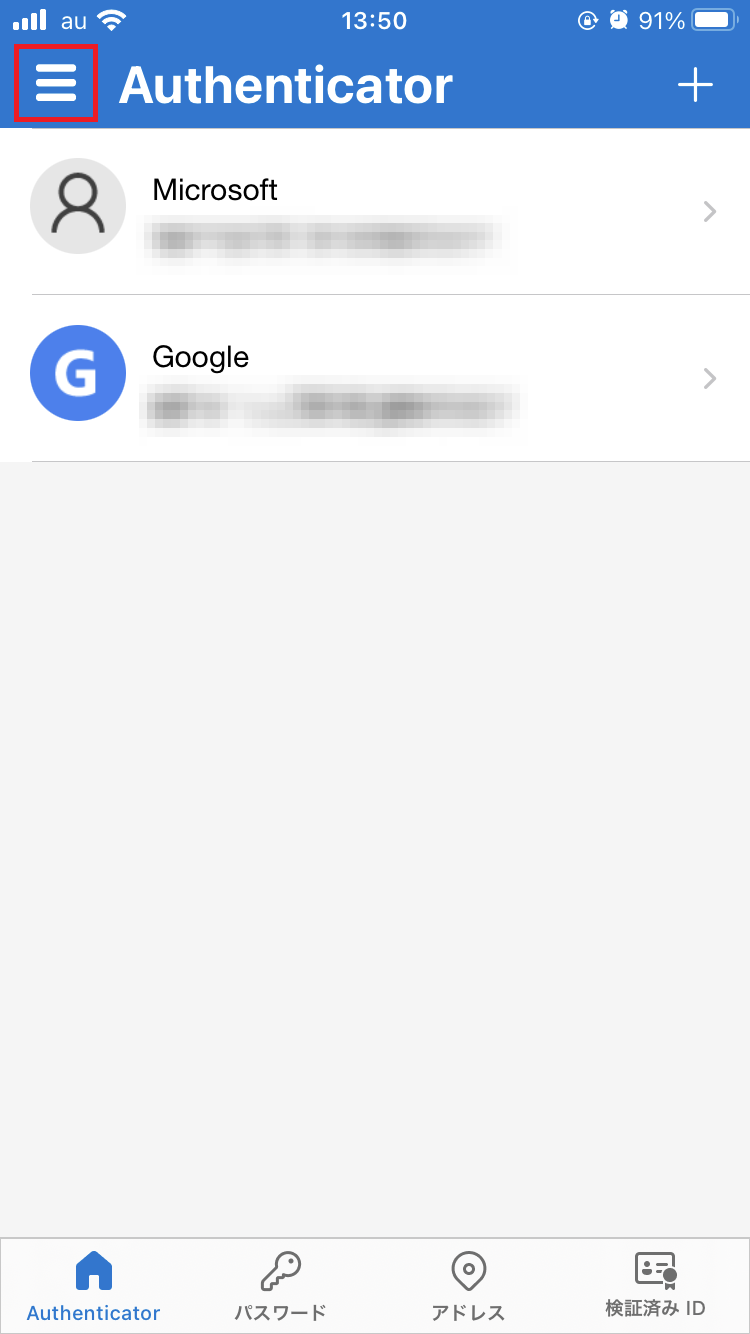
「設定」をタップしましょう。
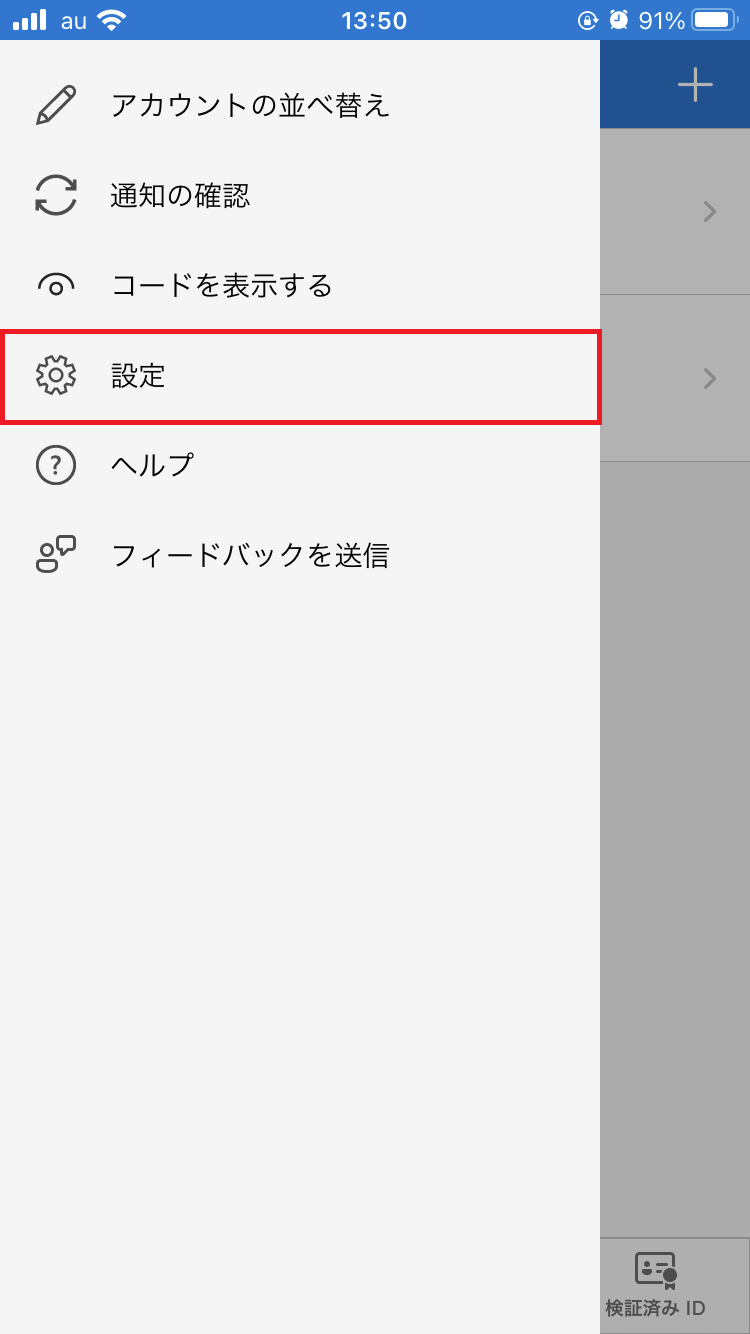
「iCloudバックアップ」の設定をオンにしてください。
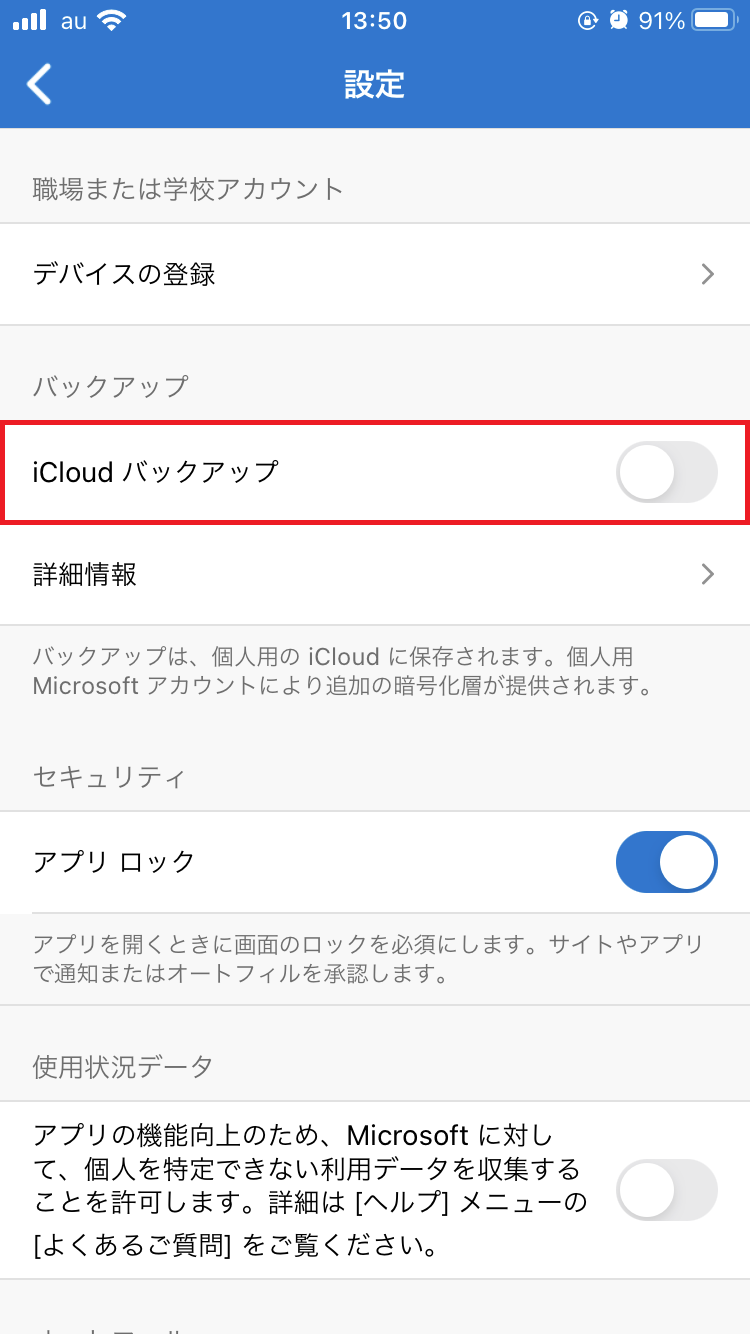
これで、バックアップが有効になりました。
新端末で「回復アカウント」に表示されているMicrosoftアカウントでログインすれば、バックアップからデータを移行できます。
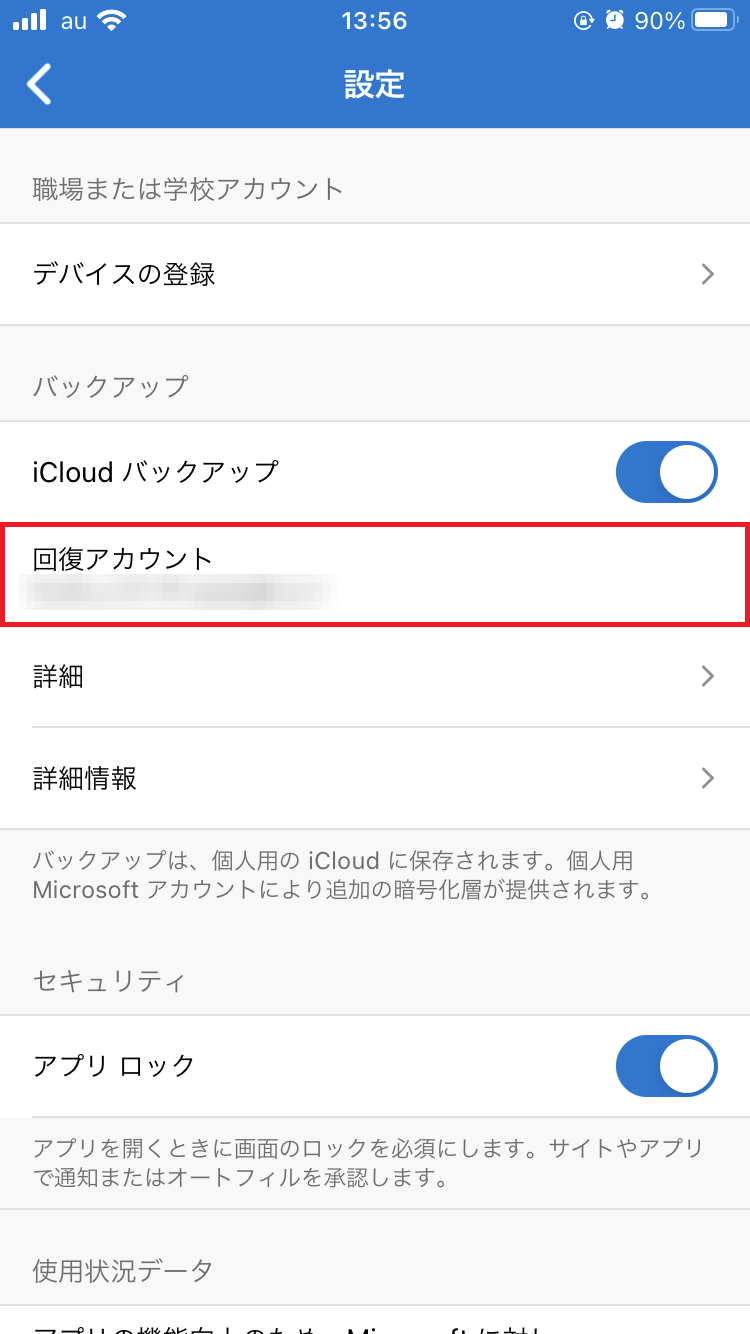
【Android】バックアップを有効にする方法
Android版のMicrosoft Authenticatorでバックアップを有効にするには、以下の手順で操作してください。
- 「Microsoft Authenticator」アプリを起動。
- 画面右上の「︙」をタップ。
- 「設定」をタップ。
- 「クラウドバックアップ」の設定をオン。
これで、バックアップが有効になりました。
機種変更時に復元する方法
機種変更前にバックアップをとっておけば、手元に旧端末がなくても同じMicrosoftアカウントでログインするだけでバックアップから2段階認証のデータを復元できます。
「Microsoft Authenticator」アプリを起動したら、「バックアップから復元」をタップします。
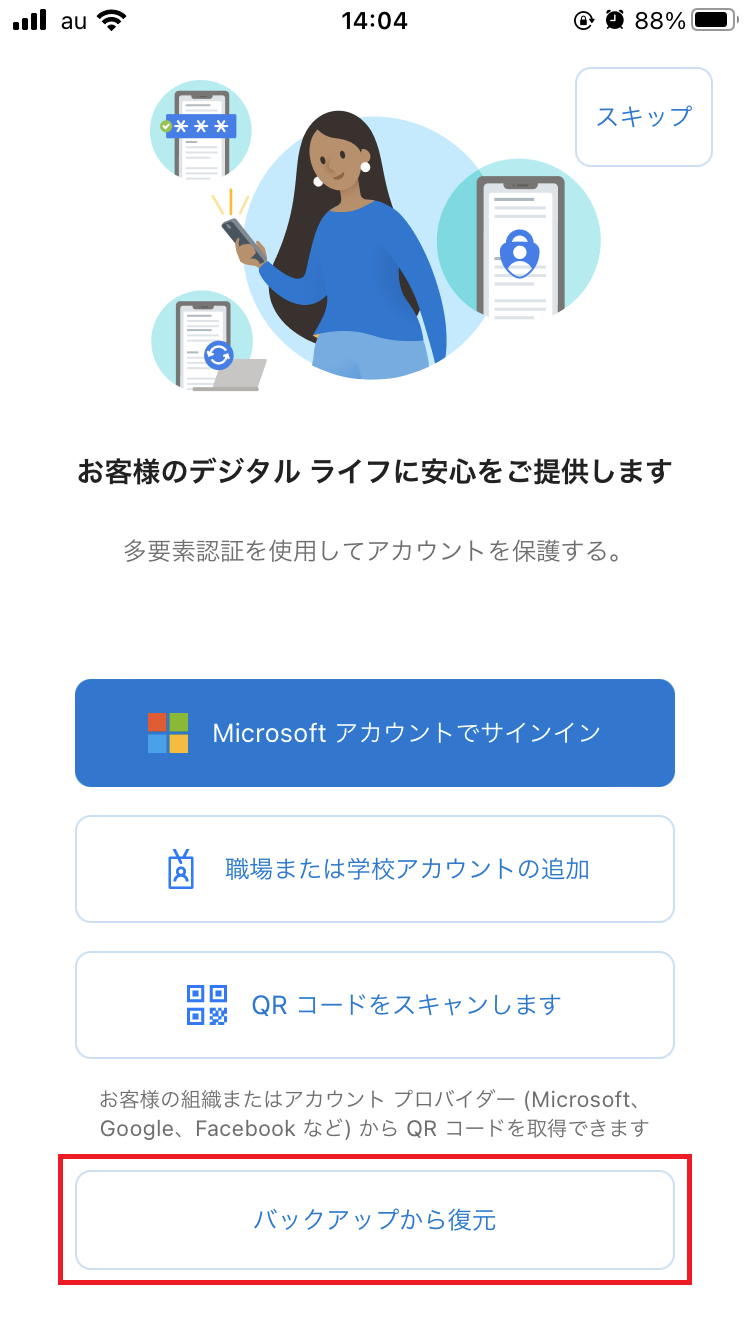
「回復の開始」をタップしましょう。
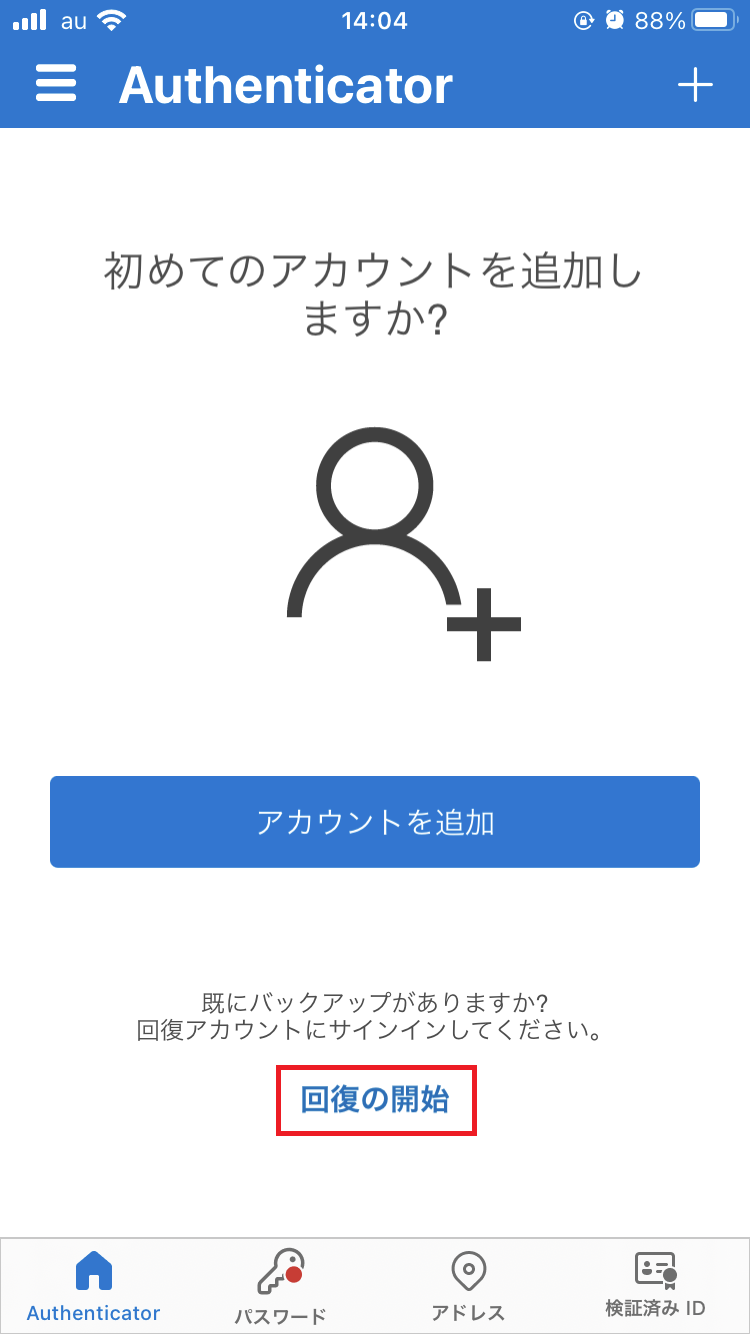
旧端末と同じMicrosoftアカウント(回復アカウント)へログインしてください。
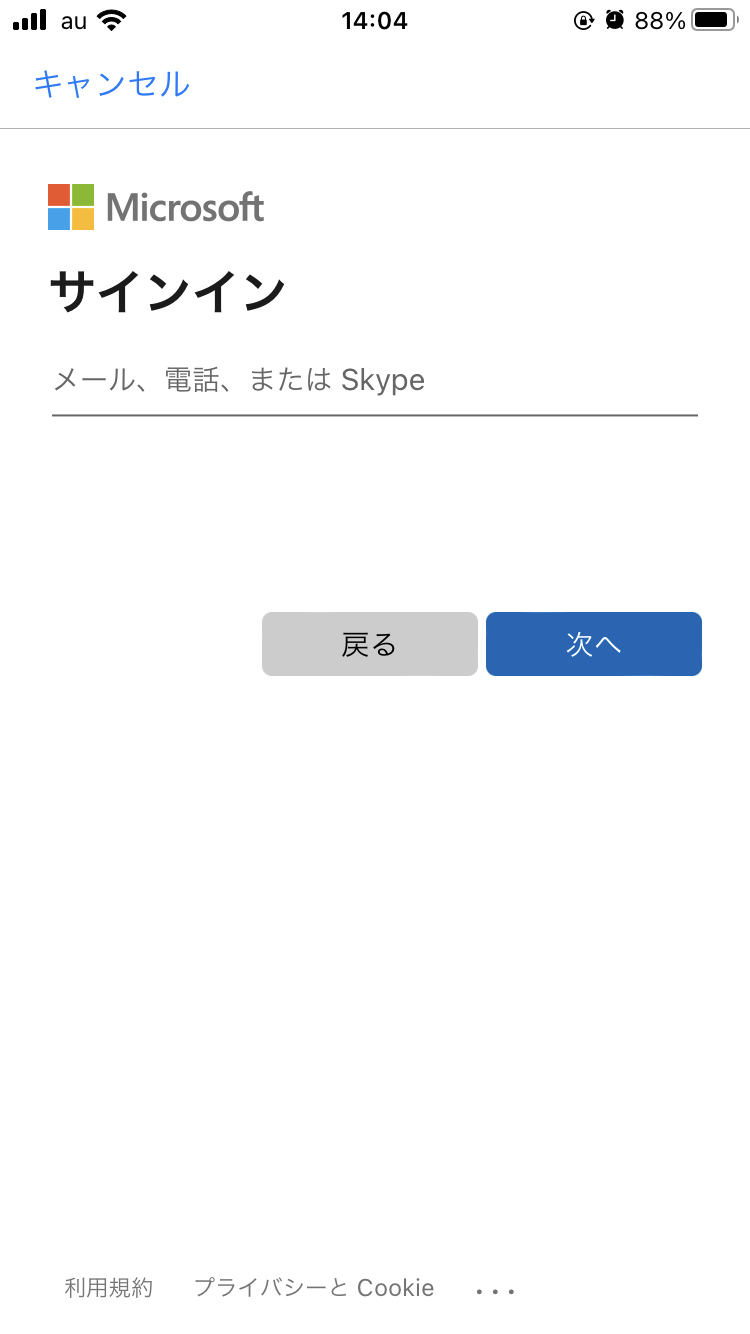
「アカウントの回復完了」と表示されたら復元完了です。
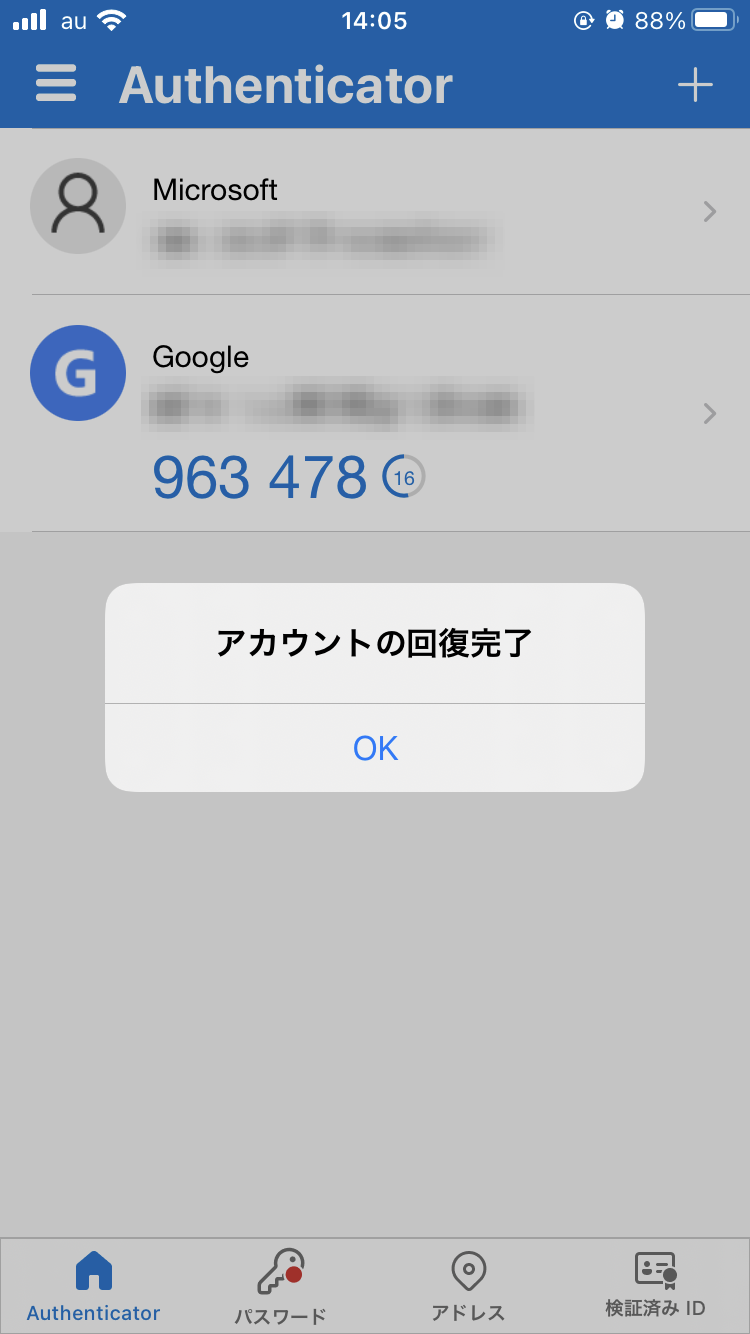
GoogleやMicrosoftなどの認証アプリのデータは、機種変更の際に手動で移行する必要があります。
Microsoftの認証アプリはバックアップがあれば旧端末がなくてもデータを移行できますが、Googleの認証アプリは旧端末が必要になります。
旧端末がない場合は各アカウントにログインして2段階認証を再設定しなければなりませんが、ログインできなければ諦めるしかありません。
認証アプリが使えない状況でも別の方法でログインできるように、2段階認証の要素は複数登録しておくようにしましょう!